
共有アクセス許可の設定が不適切であると、他のコンピュータにアクセスできなくなる可能性があります。この問題は、共有アクセス許可を調整し、適切なグループ ポリシーを実装し、SMB ファイル共有サポートを有効にすることで解決できます。この回答では、上記のさまざまな方法について詳しく説明します。
1. クリックしてプロパティ オプションを選択します
共有するフォルダーを右クリックしますをクリックし、ポップアップで右クリック メニューから [プロパティ] オプションを選択します。
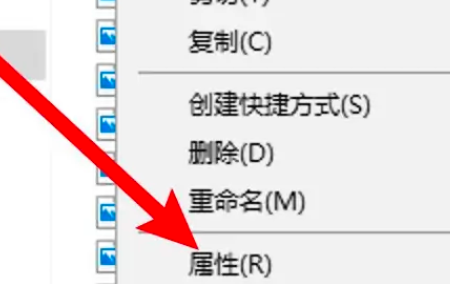
2. クリックして共有オプションを選択します
表示される新しいウィンドウで、[共有] オプションをクリックして選択します。
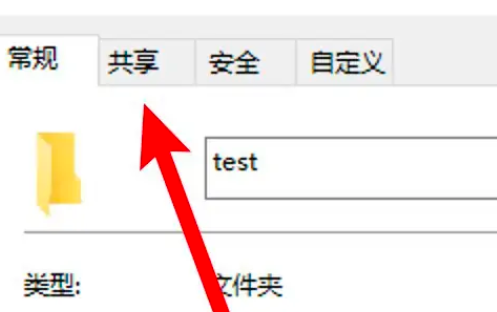
3. クリックして高度な共有を有効にします
ポップアップ ページで、クリックして [高度な共有] を有効にします。
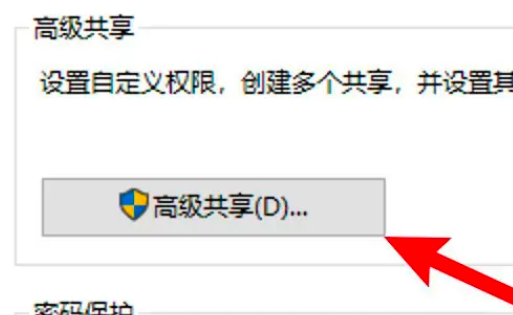
4. 共有オプションを選択します
対応するインターフェイスに入ったら、[このフォルダーを共有する] オプションをオンにします。
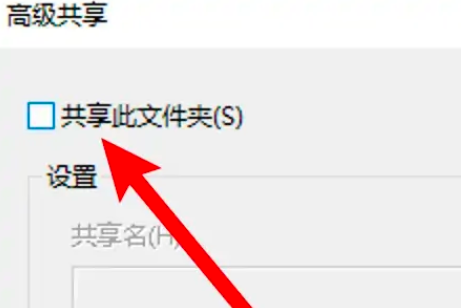
5. [権限] ボタンをクリックします
ページの下部にある [権限] ボタンをクリックします。
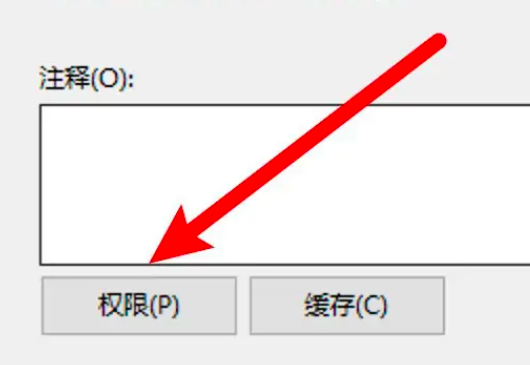
6.Everyone グループを追加します
新しいウィンドウでEveryone グループを追加し、他のコンピュータに対応するアクセス権を付与できるようにします。
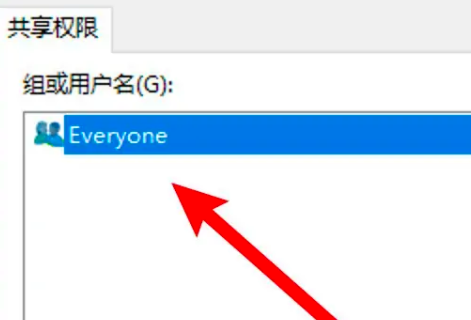
以上が他のコンピューターには共有 Win10 Home Edition にアクセスする権限がありませんの詳細内容です。詳細については、PHP 中国語 Web サイトの他の関連記事を参照してください。